标签:快速 points 方法 class 滤波器 lib move folder reserve
Xcode内置了很多快捷键,之前本人一直不知道去用,都用鼠标代替!后面在公司一位老员工的引导下,才发现,原来Xcode里面有很多好用的快捷键!
用Mac电脑一定要会用Command键,它就相当于Windows电脑下的Ctrl一样,各种快捷键等都需要用到它!
在window键盘里,Command就是Win键(那个中国结样式的按键)。
趁着今天有空,整理一下Xcode里面的快捷键!
Xcode的快捷键可以在偏好设置里面的Key bindings查看到:
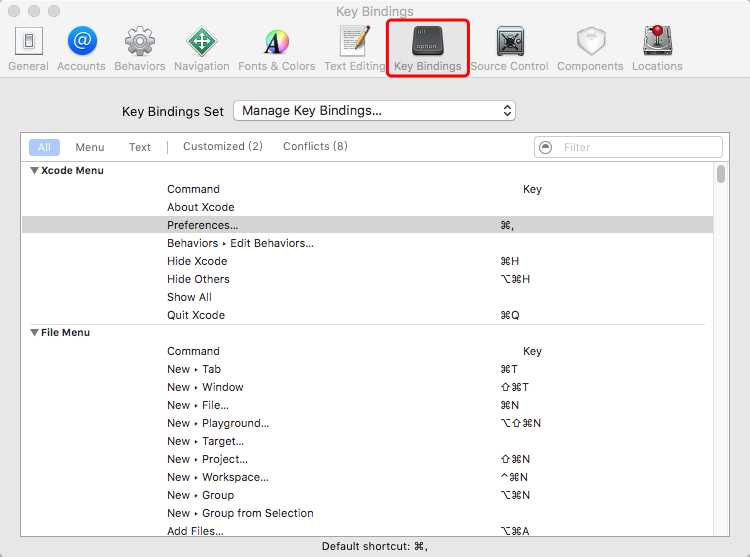
一、 Xcode Menu
// 1. 打开偏好设置 Preferences : command + , // 2. 隐藏Xcode窗口 Hide Xcode : command + H // 3. 隐藏其他窗口 Hide Others : option(alt) + command + H // 4. 关闭Xcode Quit Xcode : command + Q
// 1. 在Xcode顶部打开/新增一个Tab栏(当需要在多个页面来回切换、修改时,这个功能的价值就体现出来了,超好用) New Tab : comman + T

// 2. 新建/分离一个窗口 New Window : Shift + command + H // 3. 新建文件(调出新建文件窗口) New File : command + N // 4. 新建一个.playground结尾的Swift文件 // 由于本人还未学习接触Swift,所以暂不知其作用 New Playground... : option(alt) + Shift + command + N // 5. 新建工程 New Project... : Shift + command + N // 6. 新建工作空间 New Workspace... : Ctrl + command + N // 7. 在当前位置新建一个分组(文件夹) // 注意:以这种方式新建的文件夹只在Xcode中,在实际的项目工程文件路径下不会产生 New Group : option(alt) + command + N // 8. 添加一个已有的文件到工程中(这个一般用不到,以为可以直接拖进来嘛,更方便) Add Files... : option(alt) + command + A
// 9. 快速打开一个文件 Open... : command + O
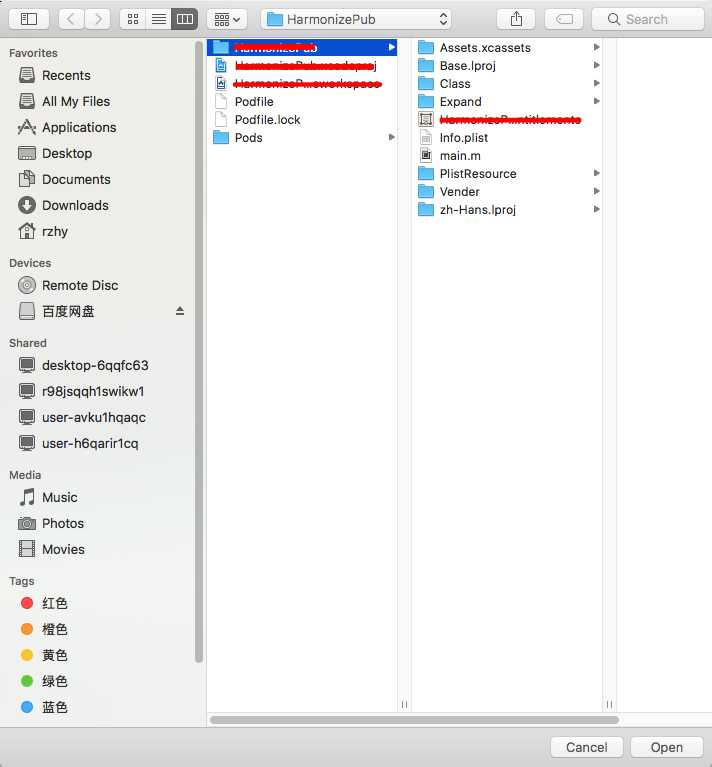
// 10. 弹出一个搜索框,搜索要打开的文件(相比较上面一个,这个更方便、快速) Open Quickly... : Shift + command + O

// 11. 关闭窗口 Close Window : Shift + command + W // 12. 关闭一个Tab(当只有一个Tab时,会关闭当前窗口) Close Tab : command + W // 13. 关闭其他窗口 Close Other Windows : Ctrl + option(alt) + command + W
// 14. 关闭当前文档 Close Document : Ctrl +command + W
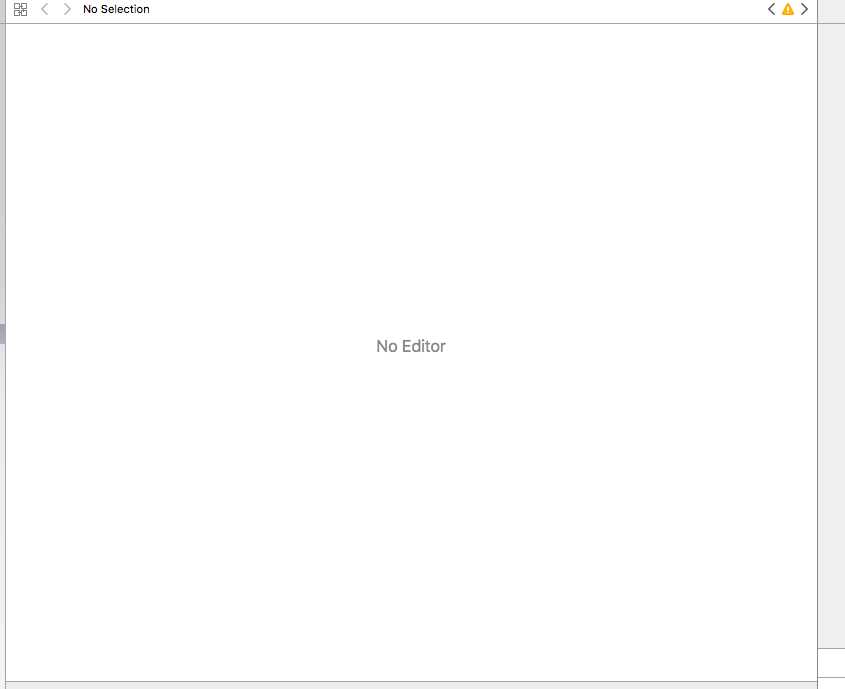
// 15. 关闭工作空间 Close Workspace : Option(alt) + command + W // 16. 保存当前文件 Save : command + S // 17. 保存所有文件 Save All : Option(alt) + command + S // 18. 复制当前文件另存为(这个一般情况用不到) Duplicate... : Shift + command + S // 19. 当前文件另存为(与上面一个功能相似) Save As... : option(alt) + Shift + command + S
// 20. 页面设置 Page Setup... : Shift + command + P
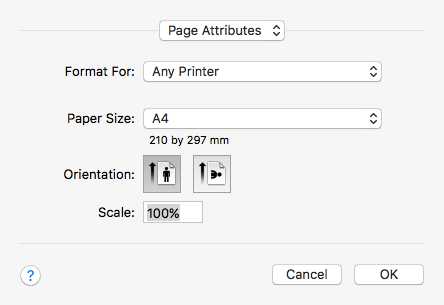
// 21. 打印 Print... : command + P
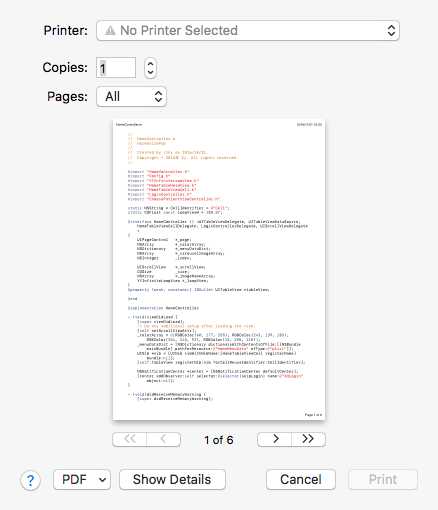
// 1. 撤销(最常用的一个快捷键,也是最常被坑的一个快捷键,慎用!!!) Undo : command + Z // 2. 重做 Redo : Shift + command + Z // 3. 剪切 Cut : command + X // 4. 拷贝 Copy : command + C // 5. 复制符号名称 Copy Symbol Name : Ctrl + Shift + command + C // 6. 复制限定符号名称 Copy Qualified Symbol Name : Ctrl + Option(alt) + Shift + command + C // 7. 粘贴 Paste : command + V // 8. 选择性粘贴 Paste Special : option(alt) + command + V // 9. 粘贴和保存格式 Paste and Preserve Formatting : option(alt) + Shift + command + V // 10. 重复 Duplicate : command + D // 11. 选择所有 Select All : command + A // 12. 滤波器在导航(未搞懂) Filter in Navigator : option(alt) + command + J // 13. 在库中筛选(未搞懂) Filter in Library : option(alt) + command + L // 14. 设置字体 Format Show Fonts : Ctrl + Shift + command + T // 15. 显示拼写和语法 Show Spelling and Grammar : command + : // 16. 检查文档 Check Document Now : command + ;
// 1. 显示相关信息 Show Related Items : Ctrl + 1
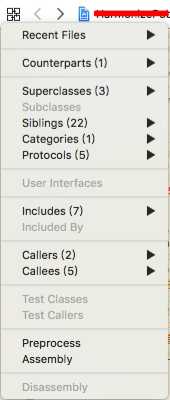
// 2. 快速切换左边导航区域 command 加 1 到 8 // 3. 快速打开/关闭左边的导航区域 command + 0
// 1. 在工作空间搜索 Find in Workspace... : Shift + command + F // 2. 在工作空间查找和替换 Find and Replace in Workspace... : Option(alt) + Shift + command + F // 3. 在当前页面搜索 Find... : command + F // 4. 在当前页面查找和替换 Find and Replace... : Option(alt) + command + F
// 1. 快速定位到当前编辑文件的导航区域(左侧的文件目录) Reveal in Project Navigator : Shift + command + J // 2. 快速定位到当前导航器 Reveal in Debug Navigator : Shift + command + D // 3. 打开助理编辑器 Open in Assistant Editor : Option(alt) + command + , // 4. 焦点移动到编辑器 Move Focus To Editor : command + J // 5. 快速切换上一次与当前打开的页面 Go Forward : Ctrl + command + ← / Ctrl + command + → // 6. 快速定位到当前光标的位置 Jump to Selection : Shift + command + L // 7. 快速定位到类头文件 Jump to Definition : Ctrl + command + J // 8. 跳转到下一期 Jump to Next Issue : command + ‘ // 9. 跳转到指令指针 Jump to Instruction Pointer : Ctrl + command + P
// 1. 快速跳到指定行 Jump To... : command + L

// 2. 切换当前类的.h .m文件 Ctrl + command + ↑ / Ctrl + command + ↓
// 1. 向左或向右移动代码 command + [ 或 command + ] // 2. 向上或向下移动代码 Option(alt) + command + [ 或 Option(alt) + command + ] // 3. 快速注释/取消注释 command + / // 4. 快速添加文档注释 Option(alt) + command + / // 5. 快速收缩/打开代码块 Option(alt) + command + ← / Option(alt) + command + → // 6. 快速收缩/打开所有代码块 Option(alt) + Shift + command + ← / Option(alt) + Shift + command + →
// 1. 运行 Run : command + R / Option(alt) + command + R // 2. 测试 Test : command + U / Option(alt) + command + U // 3. ProFile Profile : command + I / Option(alt) + command + I // 4. Analyze Analyze : Shift + command + B / Option(alt) + Shift + command + B // 5. 没有重新安装运行 Run Without Building : Ctrl + command + R // 6. 编译 Build : command + B // 7. 清空 Clear : Shift + command + K // 8. 清空运行产生的文件夹和产品 Clear Build Folder : Option(alt) + Shift + command + K // 9. 停止运行 Stop : command + .
// 1. 开启关闭所有的断点 Activate Breakpoints : command + Y // 2. 为当前行添加/删除断点 Add Breakpoint at Current Line : command + // 3. 创建符号断点 Create Symbolic Breakpoint... : Option(alt) + command + // 4. 清空控制台 Clear Console : command + K
// 1. 返回至上一次光标位置 Ctrl + command + ← , Ctrl + command + → // 2. 快速查看当前class的方法 Ctrl + 6 // 3. 打开控制台 Shift + command + R
标签:快速 points 方法 class 滤波器 lib move folder reserve
原文地址:http://www.cnblogs.com/Zy-iOS-GS/p/6085545.html